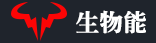如何在同花顺K线上自由画线
如果是专业版用户,可以使用软件提供的画线功能。画线功能是通过图形分析图中的画线工具栏来实现的,画线工具栏包括光标、画射线、画直线、画平行线、画平行带、-画黄金分割线、画甘氏线、删除选中图形和删除全部图形。

画线功能均用鼠标拖动进行,先在画线工具栏中选择画线类型(按下线型按钮),然后用鼠标在待画线起点的文字使用鼠标左键点击一下,这就是起点的位置,按住鼠标左-键不放,直到终点松开鼠标左键,这样就完成了画线的动作,这时可以看见所画的线或线组上有两个点,这两个点分别是起点和终点,有的线形有三个点,如平行线,这个-点代表着两条线之间的距离。当画线工具栏上的"光标"图标显示被点击的样式,则点中图中的线形的终点、起点或者距离点,拖动鼠标可以改变已画的图形。画好的线如-果不删除,则关闭该股票的K线图后会自动保存下来,下次再打开该股票的K线图时,原来画的线会显示在同样位置。
1、画射线
射线和直线都可以用来标记支撑位和压力位,只不过直线是向图的两端延伸,而射线只是线图的一个方向延伸。画射线需要有二个点。画射线首先在画线工具栏上点击画射-线的按钮,系统进入画射线模式。
①怎样画射线
先选择一个高点或低点,按下鼠标左键,然后拖动鼠标到另一个高点或低点,当射线中没有弯曲的线时,释放鼠标按钮,这样就画出了射线。
②怎样调整射线的位置
要调整射线的位置,先用鼠标单击已划好的这条射线,鼠标变成菱形箭头符号,并且该射线的两个点显示出来。然后按下鼠标左键,拖动鼠标到您希望的位置上去,满意后-释放鼠标按钮。
③怎样改变射线线的方向
射线划好后,在此射线上按下鼠标左键,选中此对象。被选中后,将鼠标移动到此对象的开始或结束点,这时鼠标变成十字箭头,按下鼠标并拖动两个点中的一个,就可以-改变该射线的方向。
2、画直线
画线工具栏上点击画直线的按钮,系统进入画直线模式,其他操作同画射线。
3、画平行线
平行线用来标记在一个趋势市场中的上升和下降通道,它也可以用来标记支撑位与压力线。画平行线需要三个点。在画线时也需要点击、拖动和释放。画平行线先在画线工-具栏上选择平行线按钮,系统进入画平行线模式,然后才开始画线。
①怎样画平行线
选择一个您满意的高点或低点,按下鼠标左键,然后移动鼠标到另一个高点或低点,当直线中没有弯曲的线时,释放鼠标按钮,这样平行线就划好了。
②怎样调整平行线的位置
要调整平行线的位置,先用鼠标单击选中此对象。然后通过在此对象的任意一条直线按下鼠标左键,鼠标变成菱形箭头符号,并且该平行线上下两端分别有三个小点。然后-按下鼠标左键,拖动鼠标到您希望的位置上去,满意后释放鼠标按钮。
③怎样改变平行线的方向
改变平行线的方向可以得到上升通道、下降通道、支撑位与压力线。首先选中该平行线,将鼠标移动到此对象三个小点中的其中一个(鼠标变成十字箭头符号),按下鼠标-并移动。平行线向上可以得到上升通道,上下两条线分别位压力线和支撑位;平行线向下可以得到下降通道,上下两条线分别为压力线和支撑位。
4、画平行带
平行带是一组平行线,画平行带先在画线工具栏上选择平行带按钮,系统进入画平行带模式,其他同画平行线。
5、画水平黄金分割线
水平黄金分割线建议从高点到低点两点间可能的支撑位与压力线。画水平黄金分割线需要一个开始点和一个结束点。水平线按照斐波那切的序列从开始点向结束点扩展,揭-示当前趋势的支撑与压力位。
画水平黄金分割线,从画图工具条上选择水平黄金分割线按钮,此时将进入画线模式。
①怎样画水平黄金分割线
在图区移动光标到开始点,开始点通常是一个重要的高点或低点,然后按下鼠标左键,移动鼠标光标到结束点,结束点通常也是一个重要的低点或高点,放开鼠标,此时将-画出所有的斐波那切的序列之水平线,这些水平线是按照开始点和结束点的距离来定的,这些线分别是
0.236,0.384,0.618,1,1.618等后继序列。
②怎样调整水平黄金分割线
要调整黄金分割尺线,先选中此对象,通过在此对象的任意一条直线上按下鼠标左键,线中有两个小方框,然后将鼠标移动到此对象的其中一个方框上,按下鼠标并移动,-就可改变水平黄金分割线的尺线。如果在此对象的其他线上按下并移动鼠标(鼠标变成十字箭头,就可移动整个水平黄金分割线的位置。
6、画甘氏线
甘氏线揭示了从高点到低点两点间时间与价格的变动。画甘氏线需要一个开始点和一个结束点。由此两点连成的线为1x1角度线,其他的线各按1x4,1x3,1x2-,2x1,3x1,4x1
角度展开。所有的扇型线揭示可能的支撑与压力。画甘氏线,在画图工具条上选择甘氏线按钮,系统进入画图模式。
①怎样画甘氏线
在图区内移动光标到开始点,开始点通常是一个重要的高点或地点。然后移动鼠标到结束点,结束点通常上一段趋势的结束或一个新开始的点的调整位。甘氏线将无限延伸-到图区外。
②怎样调整甘氏线
要调整甘氏线,必须先选中,通过在任意一条甘氏线上按鼠标左键可选中该对象,选中后,在甘氏线中央有两个小方框。然后在其中一个小方框上按下鼠标左键,拖动鼠标-,就可以重新调整甘氏线的角度。在甘氏线的其他任意位置上按下鼠标并拖动,可移动甘氏线的位置。
删除选中的图形
如果想删掉图形上画的线,只需使用鼠标点中所要删除的线,这时鼠标变成菱形,并且画图的几个关键点也显示出来,这时点击画图工具栏中的"删除选中的图形"按钮或-者直接使用键盘上的"Delete"键,就可以删除选中图形。
删除所有的图形
如果想快速删除所有画的图形,只需点击画图工具栏中的"删除所有的图形"的按钮即可。
1.趋势线和轨道线
2.支撑线和压力线
3.黄金分割线
4.扇形原理(Fan Principle)